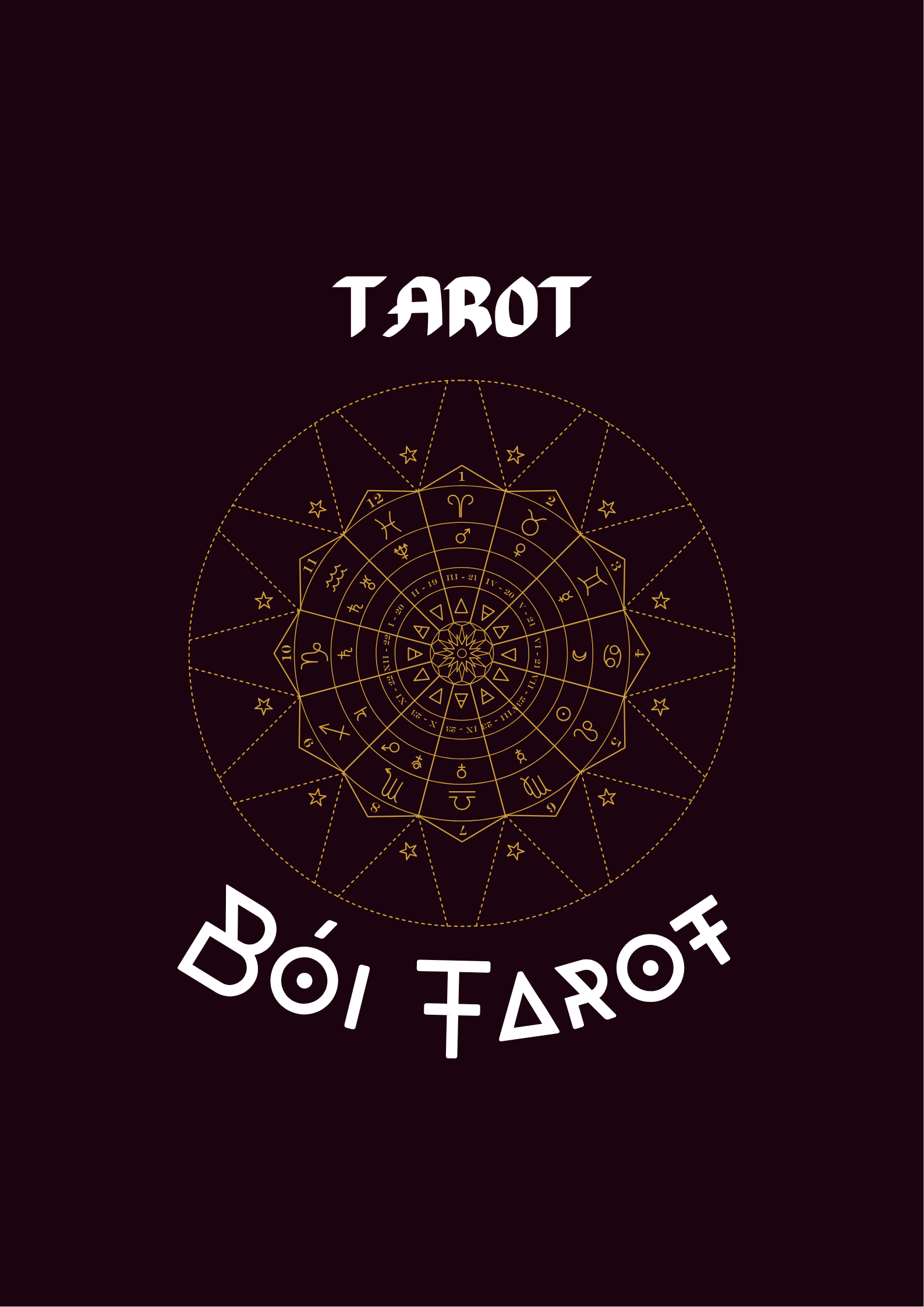📝 Tổng hợp đề kiểm tra giữa học kì 1 môn Ngữ văn từ lớp 6 → 12
Bộ sưu tập đề kiểm tra Cuối học kì 1 môn Ngữ văn cho học sinh từ lớp 6 đến lớp 12. Mỗi đề đều kèm đáp án và hướng dẫn chấm chi tiết giúp học sinh ôn luyện hiệu quả trước kỳ thi.
🧠 Cập nhật liên tục – giúp học sinh ôn tập vững vàng trước kỳ thi cuối học kì 1.
Bạn đang thiết kế trên Canva và muốn thao tác nhanh như designer chuyên nghiệp? Bài viết này sẽ giúp bạn nắm toàn bộ phím tắt quan trọng và các mẹo sử dụng Canva hiệu quả nhất, phù hợp cho cả người mới bắt đầu và người làm content, marketing, giáo dục hay kinh doanh online.
I. Vì sao nên dùng phím tắt khi thiết kế Canva?
Việc sử dụng phím tắt không chỉ giúp tiết kiệm thời gian, mà còn:
-
Tránh thao tác chuột rườm rà.
-
Tập trung vào ý tưởng sáng tạo hơn là mò công cụ.
-
Làm việc nhóm hiệu quả hơn khi chia sẻ mẫu thiết kế.
II. Tổng hợp phím tắt Canva thông dụng
1. Phím tắt cơ bản
| Tác vụ | Phím tắt |
|---|---|
| Sao chép | Ctrl + C / Cmd + C |
| Dán | Ctrl + V / Cmd + V |
| Cắt | Ctrl + X / Cmd + X |
| Hoàn tác | Ctrl + Z |
| Làm lại | Ctrl + Shift + Z |
| Chọn tất cả | Ctrl + A |
| Xóa | Delete |
2. Di chuyển và căn chỉnh
| Tác vụ | Phím tắt |
|---|---|
| Di chuyển nhẹ | Mũi tên ← ↑ ↓ → |
| Di chuyển nhanh | Shift + Mũi tên |
| Nhóm đối tượng | Ctrl + G |
| Bỏ nhóm | Ctrl + Shift + G |
| Căn giữa ngang | Ctrl + Shift + C |
| Căn giữa dọc | Ctrl + Shift + M |
3. Văn bản và kiểu chữ
| Tác vụ | Phím tắt |
|---|---|
| Thêm văn bản | T |
| In đậm / nghiêng / gạch chân | Ctrl + B / I / U |
| Tăng / giảm cỡ chữ | Ctrl + Shift + > / < |
| Căn trái / giữa / phải | Ctrl + Shift + L / C / R |
4. Đối tượng và lớp
| Tác vụ | Phím tắt |
|---|---|
| Thêm hình vuông | R |
| Thêm hình tròn | C |
| Thêm đường thẳng | L |
| Đưa lên / xuống 1 lớp | Ctrl + ] / [ |
| Đưa lên / xuống trên cùng | Ctrl + Alt + ] / [ |
5. Phím tắt nâng cao
| Tác vụ | Phím tắt |
|---|---|
| Sao chép kiểu | Ctrl + Alt + C |
| Dán kiểu | Ctrl + Alt + V |
| Phóng to / thu nhỏ | Ctrl + + / – |
| Xem toàn thiết kế | Ctrl + 0 |
| Mở bảng phím tắt | ? hoặc Ctrl + / |
III. 7 mẹo giúp bạn thiết kế nhanh và đẹp hơn trên Canva
1. Dùng phím T để thêm text siêu tốc
Thay vì kéo thả từ thanh công cụ, chỉ cần bấm T là bạn có ô văn bản ngay trung tâm trang thiết kế.
2. Giữ Alt (hoặc Option) để sao chép nhanh đối tượng
Kéo một đối tượng bất kỳ rồi giữ Alt (Option trên Mac) để sao chép tức thì mà không cần Ctrl + C/V.
3. Giữ Shift để chọn nhiều đối tượng
Muốn căn chỉnh nhiều khối chữ, hình? Giữ Shift và bấm từng đối tượng để nhóm, căn giữa hoặc di chuyển cùng nhau.
4. Sử dụng mẫu (template) rồi tùy chỉnh
Đừng thiết kế từ số 0. Canva có hàng chục nghìn mẫu đẹp – bạn chỉ cần đổi màu, font, nội dung là xong.
5. Áp dụng mã màu thương hiệu
Sử dụng tính năng “Brand Kit” (nếu dùng Canva Pro) để lưu logo, font, màu thương hiệu. Giúp bạn giữ sự nhất quán mọi thiết kế.
6. Tìm nhanh icon bằng dấu gạch chéo /
Trong phần thiết kế, bấm / rồi gõ từ khóa, ví dụ: /star, /facebook, /chart… Canva sẽ gợi ý nhanh các icon và thành phần liên quan.
7. Sử dụng shortcut gõ nhanh emoji
Canva hỗ trợ emoji, bạn có thể gõ Windows + . (trên Windows) hoặc Cmd + Ctrl + Space (trên Mac) để mở bảng emoji khi gõ chữ.
Kết luận
Dù bạn là designer, marketer hay giáo viên soạn bài giảng, việc nắm vững phím tắt và mẹo dùng Canva sẽ giúp bạn làm việc nhanh hơn gấp 2–3 lần, mà thiết kế vẫn đẹp, đều, chuyên nghiệp.
Hãy bắt đầu bằng việc ghi nhớ 3–5 phím tắt cơ bản đầu tiên, sau đó mở rộng dần theo nhu cầu thực tế của bạn.
 Loading...
Loading...
☕ Nếu bạn thấy tài liệu này hữu ích, hãy ủng hộ mình một ly cà phê nhỏ để có thêm động lực biên soạn, cập nhật và duy trì website miễn phí, không quảng cáo gây phiền nhé!
💬 Mỗi tháng có hơn 20.000 học sinh truy cập học tập miễn phí — cảm ơn bạn đã giúp mình duy trì dự án này! ❤️

⚠️ Trang web không thu bất kỳ khoản phí nào khi tải tài liệu. Mọi nội dung đều miễn phí cho học sinh và giáo viên.
🚫 Khuyến nghị: Không thực hiện thanh toán dưới bất kỳ hình thức nào cho các quảng cáo hoặc liên kết mạo danh website.
📚 Tham gia nhóm tài liệu
Cập nhật tài liệu, đề thi và bài ôn tập miễn phí mỗi ngày qua các kênh chat:
📝 Tổng hợp đề kiểm tra giữa học kì 1 môn Ngữ văn từ lớp 6 → 12
Bộ sưu tập đề kiểm tra Cuối học kì 1 môn Ngữ văn cho học sinh từ lớp 6 đến lớp 12. Mỗi đề đều kèm đáp án và hướng dẫn chấm chi tiết giúp học sinh ôn luyện hiệu quả trước kỳ thi.
🧠 Cập nhật liên tục – giúp học sinh ôn tập vững vàng trước kỳ thi cuối học kì 1.
📚 Ghi chú bản quyền & lời cảm ơn
Các tài liệu trên website được biên tập, định dạng lại và tổng hợp
từ nhiều nguồn công khai, nhằm mục đích hỗ trợ học tập, chia sẻ tri thức cho cộng đồng học sinh.
Nếu bạn là tác giả hoặc sở hữu bản quyền và không muốn nội dung xuất hiện tại đây, vui lòng liên hệ qua email mrcao.aof@gmail.com để mình gỡ xuống ngay. Xin chân thành cảm ơn!